
Máy chủ X trên Linux cung cấp màn hình đồ họa của bạn. Nếu nó gặp sự cố, bạn sẽ mất tất cả công việc chưa lưu trong các chương trình đồ họa, nhưng bạn có thể khôi phục sau sự cố và khởi động lại máy chủ X mà không cần khởi động lại máy tính của mình.
Máy chủ X bị treo có thể do lỗi với trình điều khiển đồ họa - ví dụ: trình điều khiển đồ họa AMD hoặc NVIDIA độc quyền - sự cố phần cứng hoặc các lỗi phần mềm khác.
Tín dụng hình ảnh: Francois Schnell trên Flickr
Ctrl + Alt + Backspace
Phím tắt Ctrl + Alt + Backspace thường khởi động lại máy chủ X trên Linux. Tuy nhiên, sau khi có khiếu nại - đặc biệt là từ những người dùng Linux mới vô tình nhấn tổ hợp phím này và mất tất cả công việc của họ - phím tắt này đã bị tắt theo mặc định. Để bật tính năng này trên Ubuntu, Fedora hoặc bất kỳ bản phân phối nào khác bằng máy tính để bàn dựa trên GNOME, bạn có thể sử dụng tiện ích Bố cục Bàn phím.
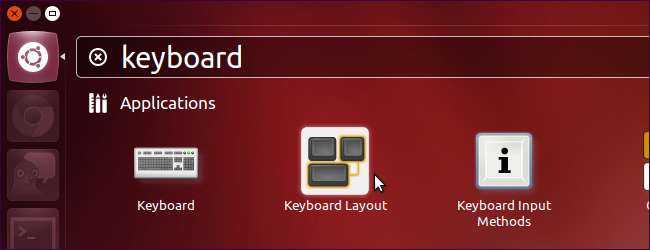
Nhấp vào nút Tùy chọn và bật hộp kiểm Control + Alt + Backspace trong Chuỗi khóa để hủy máy chủ X.
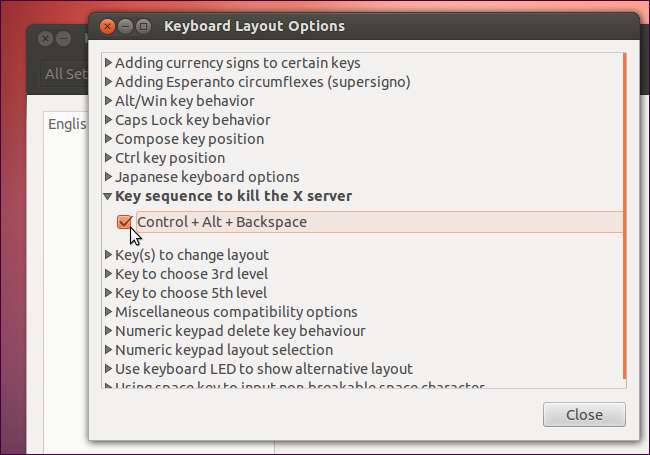
Sau khi được bật, bạn có thể nhấn Ctrl + Alt + Backspace để khởi động lại ngay máy chủ X của mình. Tuy nhiên, phím tắt này được thực hiện bởi máy chủ X và có thể không hoạt động nếu X bị treo theo một số cách.
Chuyển đổi bảng điều khiển ảo
Bạn có thể sử dụng phím tắt Ctrl + Alt + F1 (và các phím tắt khác Phím tắt phím F ) để chuyển sang bảng điều khiển ảo khác từ máy chủ X của bạn. (Ctrl + Alt + F7 thường đưa bạn trở lại X - phím F chính xác tùy thuộc vào bản phân phối Linux của bạn.)
Sau khi có, bạn có thể đăng nhập vào bảng điều khiển ảo và chạy lệnh thích hợp để khởi động lại máy chủ X của mình. Lệnh bạn sẽ cần tùy thuộc vào trình quản lý hiển thị mà bạn đang sử dụng. Trên Ubuntu, sử dụng trình quản lý hiển thị LightDM, bạn sẽ sử dụng lệnh sau:
khởi động lại dịch vụ sudo lightdm
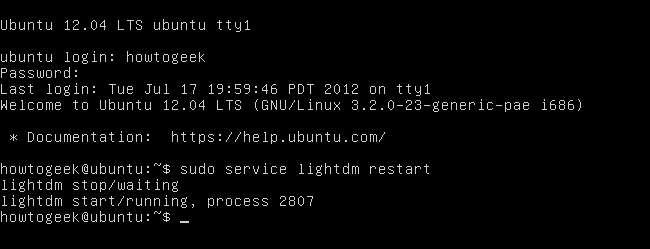
SSH vào máy tính
Nếu bạn không thể hủy máy chủ X cục bộ, bạn có thể hủy máy chủ đó qua mạng. Giả sử bạn có một Máy chủ SSH thiết lập và chạy trên hệ thống Linux của bạn, bạn có thể đăng nhập từ một máy tính khác và chạy lệnh thích hợp để khởi động lại máy chủ X. Chỉ cần đăng nhập qua SSH để truy cập bảng điều khiển từ xa và sử dụng lệnh thích hợp để khởi động lại trình quản lý hiển thị của bạn - trên Ubuntu, đó là khởi động lại dịch vụ sudo lightdm lệnh trên.

Sử dụng phím Magic SysRq
Chúng tôi đã được bảo vệ bằng cách sử dụng phím SysRq ma thuật trước đây - SysRq thường giống với phím Print Screen. Giả sử bạn muốn giết máy chủ X cục bộ - không qua mạng - hệ thống của bạn có thể không phản hồi với các lần nhấn phím, bao gồm cả phím tắt Ctrl + Alt + F1. Điều này có thể xảy ra vì máy chủ X đã kiểm soát bàn phím. Để kiểm soát máy chủ X, hãy sử dụng tổ hợp phím sau:
Alt + SysRq + r
Sau khi có, bạn có thể thử nhấn Ctrl + Alt + F1 để truy cập bảng điều khiển ảo. Bạn cũng có thể sử dụng tổ hợp Alt + SysRq + k để giết tất cả các chương trình trên bảng điều khiển ảo hiện tại của bạn, bao gồm cả máy chủ X của bạn.
Nếu bạn muốn khởi động lại máy tính của mình, bạn cũng có thể sử dụng phím SysRq kỳ diệu để khởi động lại hệ thống của mình - xem bài đầy đủ về phím SysRq kỳ diệu để biết thêm thông tin.







